Bạn muốn xem:
Administrator là tài khoản cấp cao nhất trong nhóm tài khoản người dùng sử dụng trong Windows. Đây là tài khoản mà các quản trị viên rất hay sử dụng và nó mặc định được sử dụng trong Windows Server còn với các hệ điều hành Windows khác thì tài khoản này bị tắt và người dùng dễ dàng kích hoạt sử dụng.
Windows cho phép bạn có thể đổi tên tài khoản Administrator bằng tên tài khoản khác nhưng tính năng này thường ít được biết đến vì để đổi được tên tài khoản phải thông qua trình quản lý Local Security Policy. Bài viết này sẽ hướng dẫn bạn cách thiết lập đổi tên đúng để khi tài khoản Administrator sau khi đổi tên và được bật sẽ không bị lỗi.
Giả sử Windows của bạn đang sử dụng tài khoản thường hay tài khoản Microsoft đang có quyền quản trị hệ thống và bạn muốn kích hoạt và đồi tên tài khoản Administrator để sử dụng, các bước thực hiện như sau:
Bước 1: Truy cập Local Security Policy bằng cách gõ từ khóa secpol.msc vào khung tìm kiếm Start menu hoặc trong hộp thoại Run
Bước 2: Truy cập đường dẫn Local Policy > Security Options bên phải tìm kiếm dòng Accounts: Rename administrator account
Bước 3: Click đúp chuột vào hoặc chuột phải chọn Properties, tiến hành đổi tên tài khoản Administrator bằng tên tài khoản khác rồi bấm Apply áp dụng thay đổi.
Bước 4: Truy cập Local Users and Groups, gõ từ khóa lusrmgr.msc vào vào khung tìm kiếm Start menu hoặc trong hộp thoại Run
Bước 5: Click đúp chuột vào tài khoản Administrator đã được đổi tên ví dụ thành Tuan bỏ tích dòng Account is disabled để kích hoạt tài khoản sau đó bấm Apply áp dụng thay đổi.
Lưu ý: Tài khoản Administrator trên Windows 8 trở lên sẽ không mở được ứng dụng Windows apps do vậy bạn cần thêm một giá trị khóa FilterAdministratorToken bằng 1 trong registry làm cho tài khoản này được xây dựng trong nhóm Administrators như nhũng tài khoản khác, chạy cmd (admin) sử dụng lệnh sau thêm trực tiếp
Hướng dẫn đổi tên tài khoản Administrator sau khi đã đổi tên thành tên khác
Giả sử tài khoản tài khoản Administrator đã được kích hoạt và được đổi tên thành Tuan, sau này bạn muốn đổi tên tài khoản Tuan này thành tên tài khoản khác mà không bị lỗi thì làm theo các bước sau:
Bước 1: Truy cập vào tài khoản khác trên máy không phải là tài khoản Administrator đã được đổi tên
Bước 2: Truy cập Local Users and Groups, click đúp chuột vào tài khoản tích chọn Account is disable để tắt tài khoản Administrator.
Bước 3: Truy cập Control Panel > System and Security > System > Advanced system settings > User Profiles > Settings..
Chọn tài khoản đã bị vô hiệu hóa và xóa nó đi
Bước 4: Truy cập Local Security Policy và đổi tên tài khoản Administrator đã được đổi tên ví dụ là Tuan thành tên tài khoản khác. Hoặc nếu bạn muốn đưa về tên tài khoản mặc định thì đổi tên lại thành Administrator sau đó bấm Apply áp dụng thay đổi
Nếu bạn muốn kích hoạt lại tài khoản này lại truy cập Local Users and Groups và bất tài khoản Administrator lên sử dụng.
Windows cho phép bạn có thể đổi tên tài khoản Administrator bằng tên tài khoản khác nhưng tính năng này thường ít được biết đến vì để đổi được tên tài khoản phải thông qua trình quản lý Local Security Policy. Bài viết này sẽ hướng dẫn bạn cách thiết lập đổi tên đúng để khi tài khoản Administrator sau khi đổi tên và được bật sẽ không bị lỗi.
Giả sử Windows của bạn đang sử dụng tài khoản thường hay tài khoản Microsoft đang có quyền quản trị hệ thống và bạn muốn kích hoạt và đồi tên tài khoản Administrator để sử dụng, các bước thực hiện như sau:
Bước 1: Truy cập Local Security Policy bằng cách gõ từ khóa secpol.msc vào khung tìm kiếm Start menu hoặc trong hộp thoại Run
Bước 2: Truy cập đường dẫn Local Policy > Security Options bên phải tìm kiếm dòng Accounts: Rename administrator account
Bước 3: Click đúp chuột vào hoặc chuột phải chọn Properties, tiến hành đổi tên tài khoản Administrator bằng tên tài khoản khác rồi bấm Apply áp dụng thay đổi.
Bước 4: Truy cập Local Users and Groups, gõ từ khóa lusrmgr.msc vào vào khung tìm kiếm Start menu hoặc trong hộp thoại Run
Bước 5: Click đúp chuột vào tài khoản Administrator đã được đổi tên ví dụ thành Tuan bỏ tích dòng Account is disabled để kích hoạt tài khoản sau đó bấm Apply áp dụng thay đổi.
Lưu ý: Tài khoản Administrator trên Windows 8 trở lên sẽ không mở được ứng dụng Windows apps do vậy bạn cần thêm một giá trị khóa FilterAdministratorToken bằng 1 trong registry làm cho tài khoản này được xây dựng trong nhóm Administrators như nhũng tài khoản khác, chạy cmd (admin) sử dụng lệnh sau thêm trực tiếp
reg add HKLM\SOFTWARE\Microsoft\Windows\CurrentVersion\Policies\System /v FilterAdministratorToken /t REG_DWORD /d 1 /fBước 6: Thoát tài khoản đang dùng trên máy và đăng nhập bằng tài khoản Administrator vừa được kích hoạt và đổi tên.
Hướng dẫn đổi tên tài khoản Administrator sau khi đã đổi tên thành tên khác
Giả sử tài khoản tài khoản Administrator đã được kích hoạt và được đổi tên thành Tuan, sau này bạn muốn đổi tên tài khoản Tuan này thành tên tài khoản khác mà không bị lỗi thì làm theo các bước sau:
Bước 1: Truy cập vào tài khoản khác trên máy không phải là tài khoản Administrator đã được đổi tên
Bước 2: Truy cập Local Users and Groups, click đúp chuột vào tài khoản tích chọn Account is disable để tắt tài khoản Administrator.
Bước 3: Truy cập Control Panel > System and Security > System > Advanced system settings > User Profiles > Settings..
Chọn tài khoản đã bị vô hiệu hóa và xóa nó đi
Bước 4: Truy cập Local Security Policy và đổi tên tài khoản Administrator đã được đổi tên ví dụ là Tuan thành tên tài khoản khác. Hoặc nếu bạn muốn đưa về tên tài khoản mặc định thì đổi tên lại thành Administrator sau đó bấm Apply áp dụng thay đổi
Nếu bạn muốn kích hoạt lại tài khoản này lại truy cập Local Users and Groups và bất tài khoản Administrator lên sử dụng.
loading...
Loading...





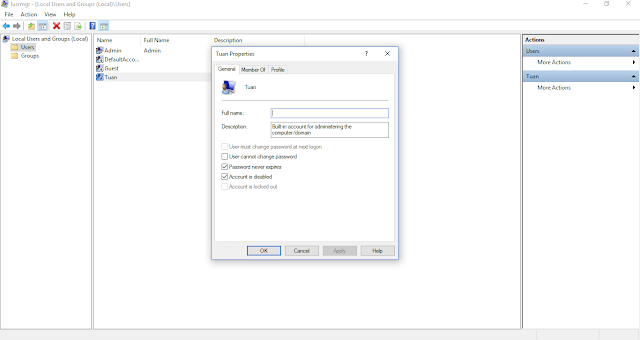












0 nhận xét: